wps演示文稿是一款非常好用的办公类软件,很多小伙伴基本上每天都在使用。如果我们在电脑WPS演示文稿中插入图表后,希望适当调整样式效果,小伙伴们知道具体该如何进行操作吗,其实操作方法是非常简单的,只需要进行几个非常简单的操作步骤就可以了,小伙伴们可以打开自己的软件后跟着下面的图文步骤一起动手操作起来。如果小伙伴们还没有该软件,可以在文末处进行下载和安装,方便后续需要的时候可以快速打开进行使用。接下来,小编就来和小伙伴们分享具体的操作步骤了,有需要或者是有兴趣了解的小伙伴们快来和小编一起往下看看吧!
第一步:双击打开电脑上的WPS演示文稿进入编辑界面,可以在“插入”选项卡中点击“图表”按钮后插入想要的图表;
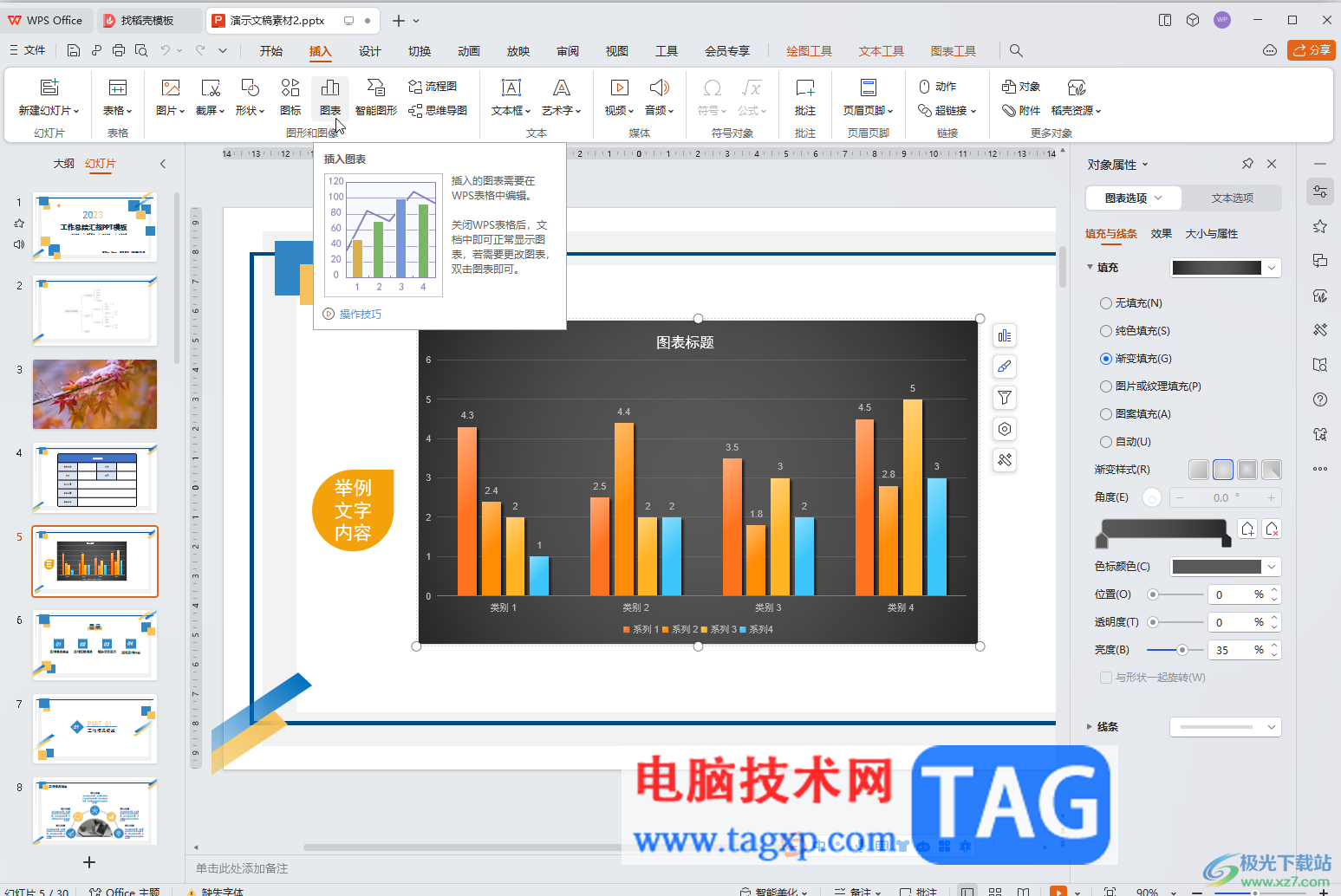
第二步:点击选中图表,在自动出现的“图表工具”下点击如图所示的图表样式处的下拉箭头;
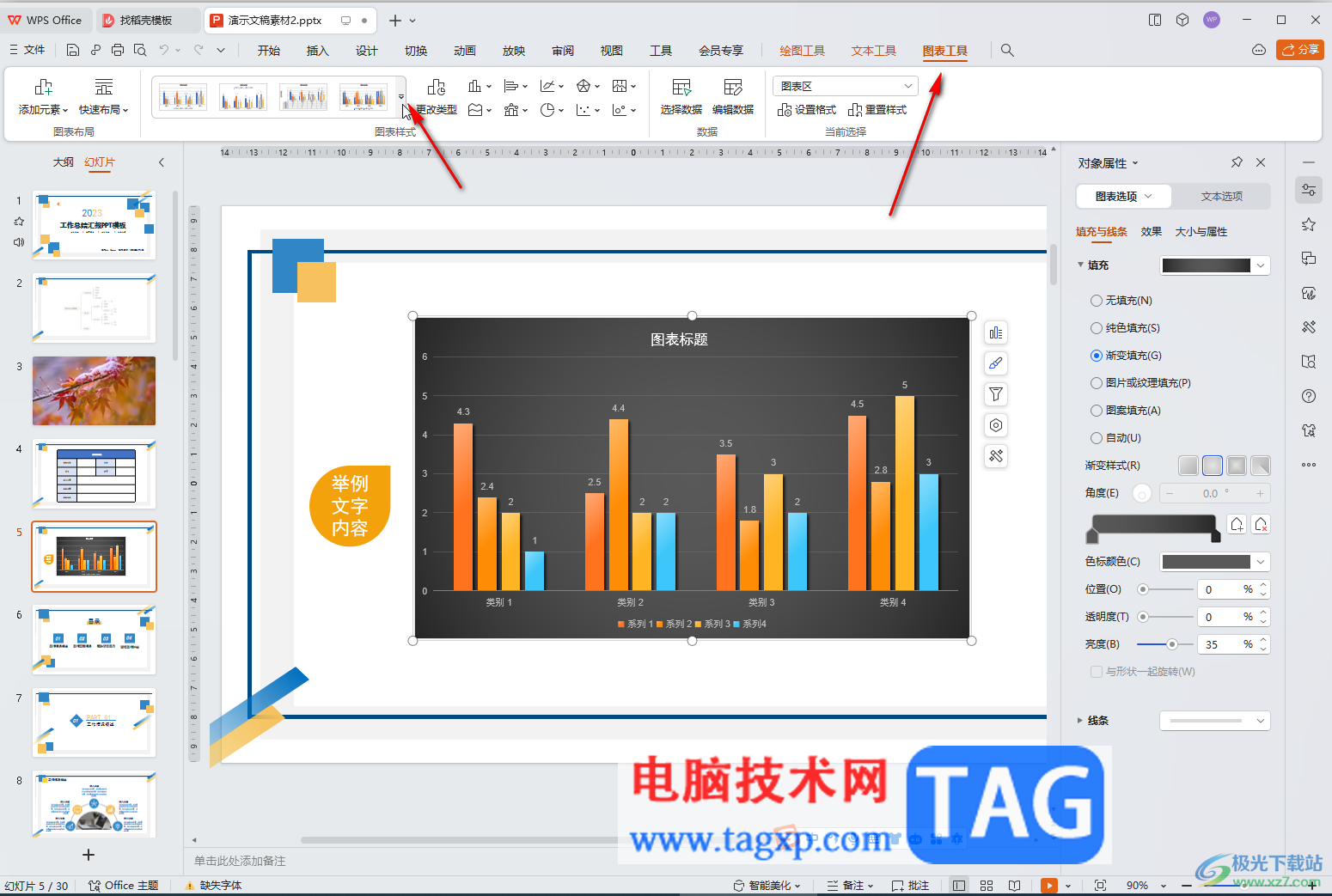
第三步:然后在展开的选项中设置想要的颜色系列,接着在下方点击设置就可以了,也可以点击“更多”按钮打开侧边栏后进行更多选择;
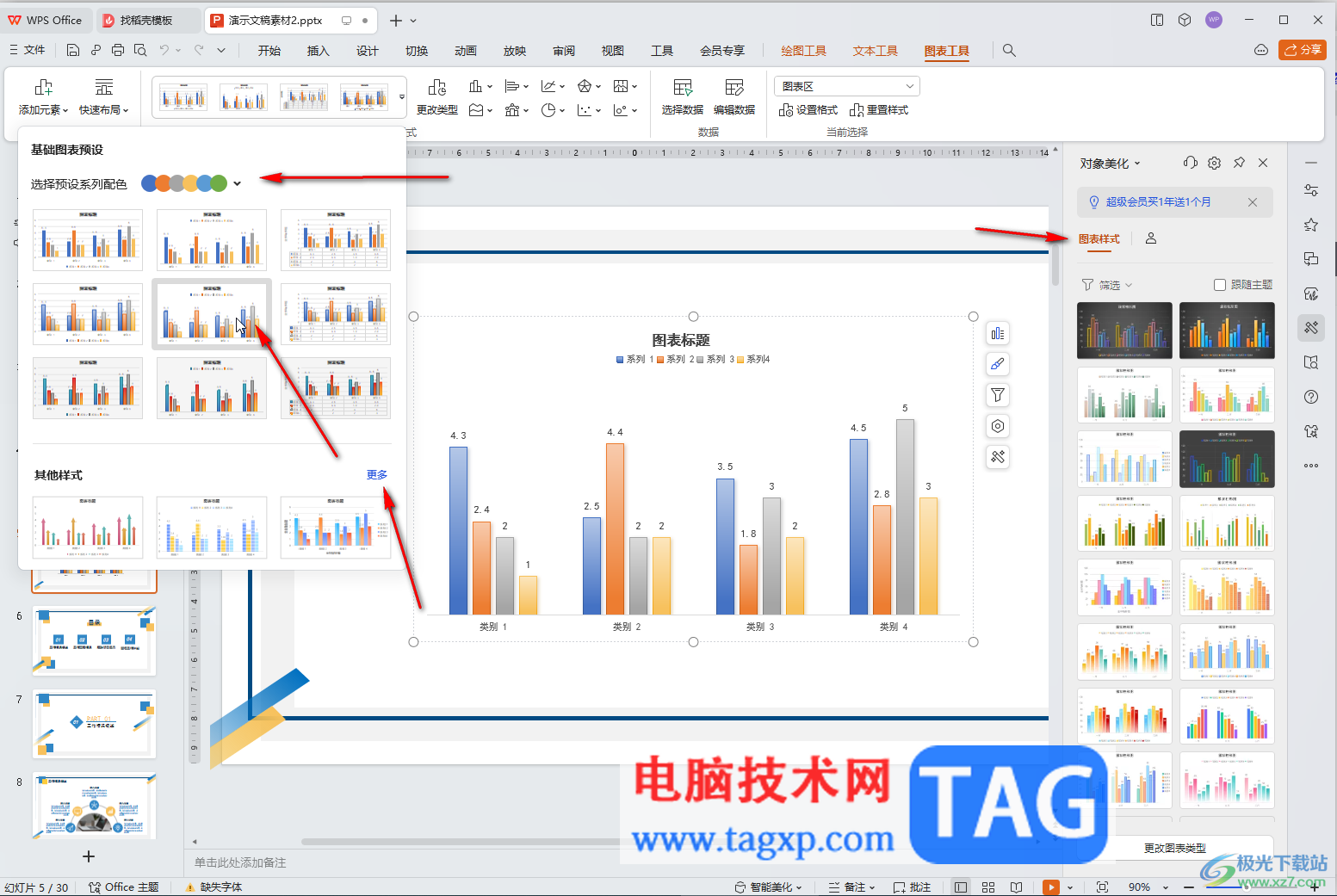
第四步:在侧边栏中可以设置是否跟随主题,筛选付费类型中,悬停鼠标可以预览效果,点击就可以进行应用了;
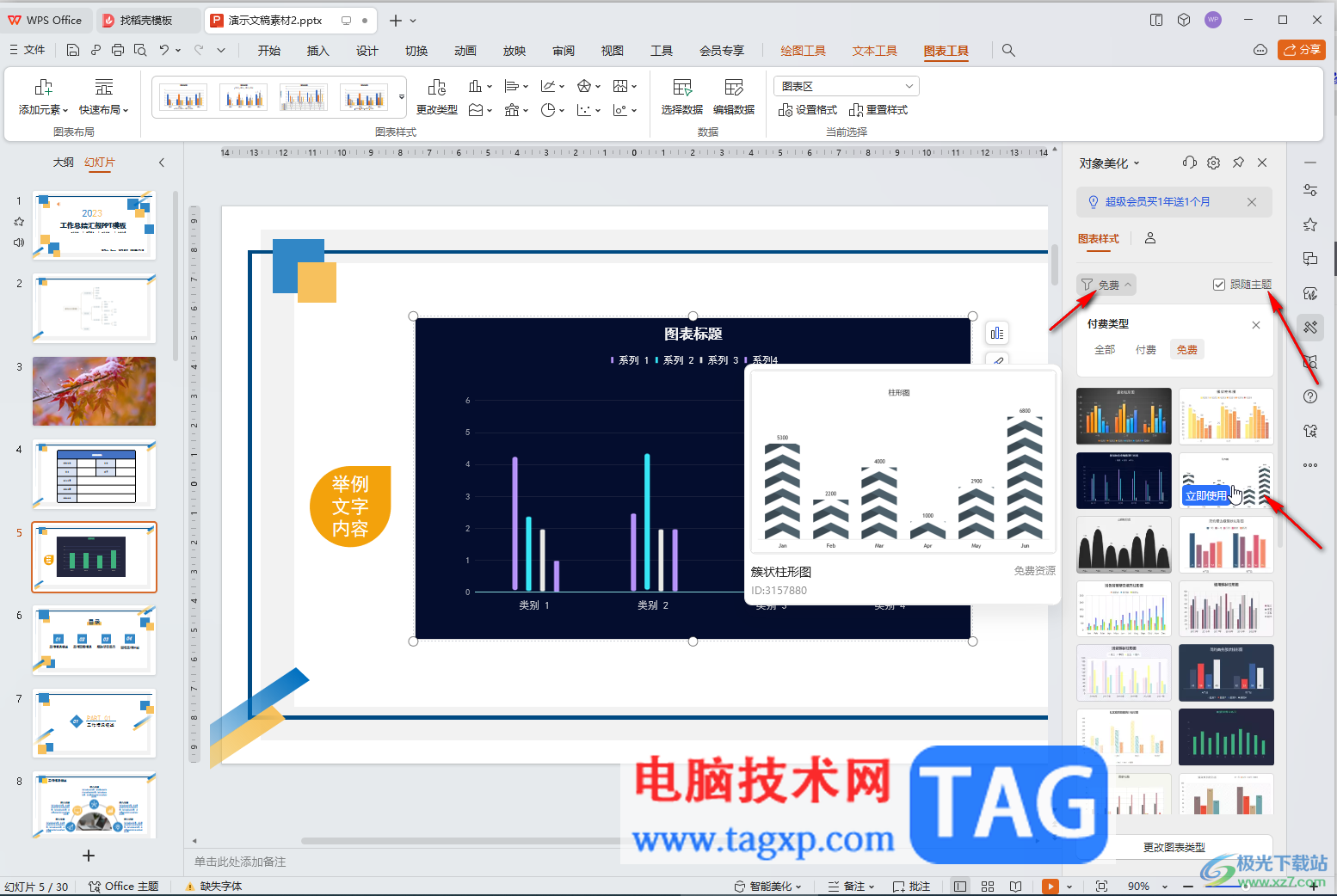
第五步:也可以点击选中图表后在自动出现的浮动工具中点击如图所示的图表美化图标进行设置。
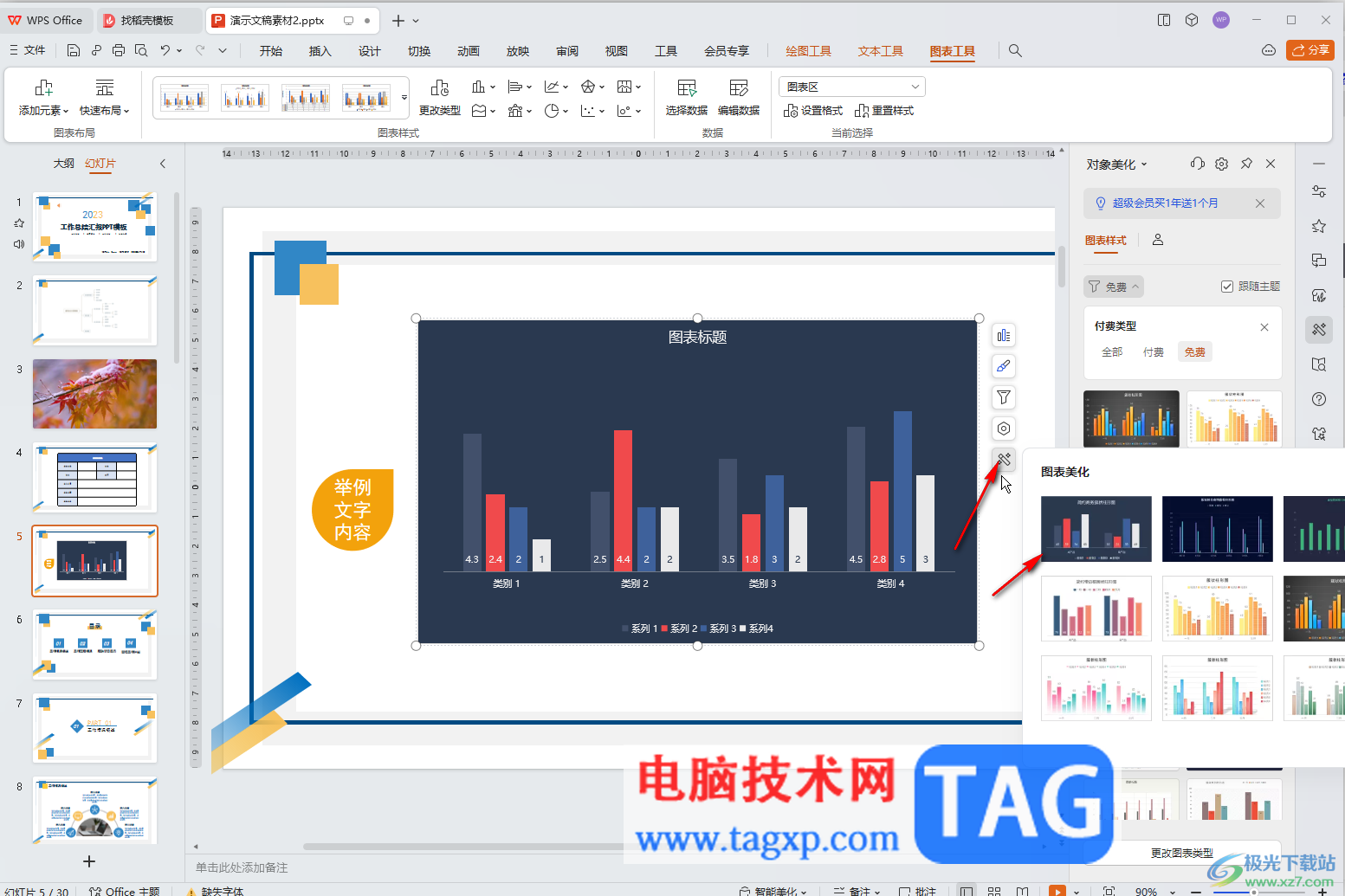
以上就是电脑版WPS演示文稿调整图表样式的方法教程的全部内容了。上面的步骤操作起来都是非常简单的,小伙伴们可以打开自己的软件后一起动手操作起来,看看效果。
 硬盘分区教程:如何为你的硬盘进行合理
硬盘分区教程:如何为你的硬盘进行合理
硬盘分区不仅是一项基础的计算机维护技能,也是影响系统性能......
 win10新版本2004可选功能公布
win10新版本2004可选功能公布
对于微软公司不久前发布的新版本系统win102004,微软公司又将对......
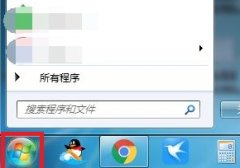 win7如何调整屏幕方向详情介绍
win7如何调整屏幕方向详情介绍
可能有用户使用win7系统的时候,因为失误操作导致了屏幕方向改......
 《恐怖酒店圣丁菲娜》配置要求是什么?
《恐怖酒店圣丁菲娜》配置要求是什么?
恐怖酒店圣丁菲娜游戏中玩家需要穿越过去,现在和未来三个时......
 调整电脑显示设置的方法:如何优化显示
调整电脑显示设置的方法:如何优化显示
电脑显示设置的调整不仅能够提升视觉体验,还可以优化工作效......
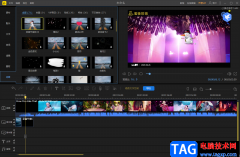
蜜蜂剪辑软件想必有很多小伙伴们在使用,当你进入到蜜蜂剪辑页面之后,你可以自行调整制作视频的一个尺寸,然后你可以给视频添加一个好看的转场特效,也可以给视频添加一个画中画效果...
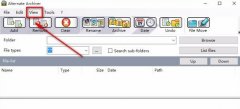
使用Alternate Archiver怎么设置中文呢?想必有的网友还不太了解的,为此,今日小编带来的这篇文章就为大伙分享了Alternate Archiver设置中文的详细教程,一起来看看吧。...

很多小伙伴之所以喜欢使用火狐浏览器,就是因为火狐浏览器中拥有丰富实用的插件,能够帮助我们解决网页浏览时遇到的各种问题,例如网页翻译问题。在火狐浏览器中,我们搜索翻译插件可...

酷狗音乐是大家十分喜欢的一款音乐播放器,大家在使用该播放器的时候,会听到很多自己喜欢的歌曲,在该播放器中,涵盖了几乎全部歌星的歌曲,你喜欢的歌星的歌曲在酷狗音乐中都能搜索...
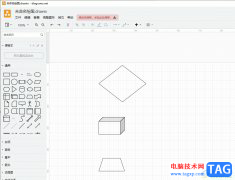
Draw.io是一款非常出色的免费流程图绘制工具,它可以让用户轻松地绘制出各种图表图示,例如用户可以用来绘制泳道图、组织结构图、流程图或是文氏图等,能够满足用户的绘图需求,因此D...
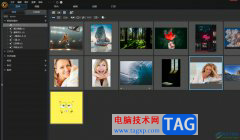
PhotoDirector是一款照片编辑软件,它有着超多的风格的模板供用户选择,同时还能够进行智能的美颜,很适合新手小白来批图,简单操作几步即可轻松打造出大片的感觉,因此PhotoDirector软件吸引...

Adobepremiere是一款非常好用的视频剪辑软件,在其中我们可以轻松剪辑视频。通常在剪辑视频时,我们都会需要使用到关键帧功能,使用该功能我们可以实现视频画面的变化效果,比如我们可以...

各位刚刚安装入手Matlab软件的伙伴,如果你还不会输入一个矩阵的话,就来下文学习Matlab输入一个矩阵的操作方法吧,希望可以帮助到大家。...

很多小伙伴在使用飞书软件的过程中,有的可能会需要将群消息进行分享,当我们有多条群消息进行分享,又不方便直接截图时,我们可以使用合并转发的方法,将多条消息一起转发。在飞书软...

AdobePhotoshop是一款非常好用的图片处理软件,在其中有很多非常强大的功能,我们可以使用这些功能快速实现想要的操作。如果我们希望在AdobePhotoshop中给文字添加阴影,实现立体感效果,小伙...

pdf猫编辑器是一款功能非常实用的pdf编辑软件,它可以让用户简单轻松的完成pdf文件的编辑工作,让用户从中获取到许多的便利,因此pdf猫编辑器软件深受用户的喜爱,当用户在使用pdf猫编辑器...

小米手机深受用户的喜爱,在这款手机中有着不错的性能和强大的硬件配置,给用户带来了很好的使用感受,因此小米手机收获了许多的忠实用户,当用户在使用这款手机时,会发现有着许多的...
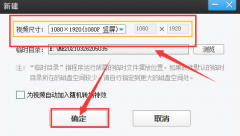
在使用爱剪辑进行编辑视频的时候,发现视频角度不正,该怎么旋转视频画面呢?在这里向你就和大家分享一下爱剪辑旋转视频画面的方法哦,大家一起来看看吧。...
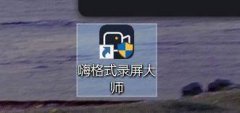
最近有很多朋友在咨询小编嗨格式录屏大师怎么修改目录?那么针对这个问题,今天小编就为大家讲解一下关于嗨格式录屏大师修改目录的方法,内容如下哦。...
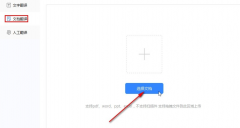
亲们想知道福昕翻译大师文档翻译如何设置呢?下面就是小编整理的福昕翻译大师翻译文档方法流程,赶紧来看看吧,希望能帮助到大家哦!...